Si të shkruani shënime në OneNote 2013 në Android

Mësoni si të shkruani shënime në OneNote 2013 në Android me krijimin, hapjen dhe regjistrimin e shënimeve. Aplikoni strategji efektive për menaxhimin e shënimeve tuaja.
Word 2013 ofron disa paracaktime të lehta për t'u përdorur. Ju gjithashtu mund të specifikoni individualisht kufijtë për secilën anë të faqes nëse preferoni.
Të Kufijtë janë shumat e hapësirës bosh se rezervat fjalë për secilën anë të letrës. Në shumicën e rasteve, ju dëshironi që ato të jenë afërsisht të njëjta në të gjitha anët, ose të paktën të njëjta në të dyja anët e djathta/majtas, kështu që dokumenti të duket simetrik. Megjithatë, në raste të veçanta, si p.sh. kur do të lidhni dokumentin majtas ose lart, dëshironi të lini më shumë hapësirë bosh në një anë të caktuar.
Këtu janë udhëzimet për ndryshimin e margjinave të faqes në dy mënyra: duke përdorur një paracaktim dhe duke përdorur një vlerë të saktë.
Në Word, me dokumentin e hapur nga ushtrimi i mëparshëm, klikoni në skedën Page Layout në Ribbon.
Klikoni butonin Margins.
Hapet një listë rënëse Margins, siç tregohet.

Zgjedhja e marzhit të pasqyruar ju mundëson të specifikoni margjina të ndryshme për djathtas dhe majtas në varësi të faktit nëse numri i faqes është tek apo çift. Ky opsion ju lejon të printoni faqe për një broshurë të dyanshme me hapësirën shtesë në cilëndo anë të faqes që do të jetë në lidhje.
Klikoni opsionin Narrow.
Paracaktimet për kufijtë e ngushtë zbatohen në kufijtë e sipërm, të poshtëm, të djathtë dhe të majtë për dokumentin.
Klikoni përsëri butonin Margins dhe më pas klikoni Margins Custom.
Hapet kutia e dialogut të konfigurimit të faqes.
Në kutitë e sipërme, të poshtme, djathtas dhe majtas, shkruani 1.3, si në këtë figurë.
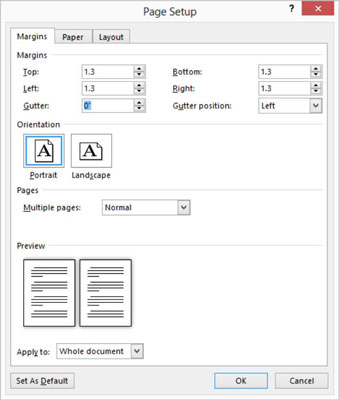
Klikoni OK.
Marzhet ndryshojnë. Mund të dalloni ndryshimin e margjinave sepse teksti i mostrës është i pozicionuar ndryshe në faqe.
Ruani punën tuaj.
Mësoni si të shkruani shënime në OneNote 2013 në Android me krijimin, hapjen dhe regjistrimin e shënimeve. Aplikoni strategji efektive për menaxhimin e shënimeve tuaja.
Mësoni si të formatoni numrat në një varg teksti në Excel për të përfshirë informacione të sakta dhe tërheqëse për raportet tuaja.
Në Excel 2010, fshini të dhënat apo formatin e qelizave lehtësisht me disa metoda të thjeshta. Mësoni si të menaxhoni përmbajtjen e qelizave me opsione të ndryshme.
Zhvilloni aftësitë tuaja në formatimin e elementeve të grafikut në Excel 2007 përmes metodave të thjeshta dhe efikase.
Mësoni se si të rreshtoni dhe justifikoni tekstin në Word 2010 me opsione të ndryshme rreshtimi dhe justifikimi për të përmirësuar formatimin e dokumenteve tuaja.
Mësoni si të krijoni makro në Excel 2019 për të automatizuar komandat dhe thjeshtuar detyrat tuaja.
Mënyra vizuale dhe e shpejtë për të vendosur një ndalesë skedash në Word 2016 është përdorimi i vizores. Zbulo disa këshilla dhe truke për përdorimin e skedave në këtë program.
Mësoni si të formula boshtet X dhe Y në Excel 2007, duke përfshirë mundësitë e ndryshimit të formatimeve për grafikët e ndryshëm.
Eksploroni se si Excel mund t
Mësoni se si të përdorni veçorinë Find and Replace të Excel 2007 për të gjetur dhe zëvendësuar të dhëna në mënyrë efikase. Kjo udhëzues është e përshtatshme për të gjithë përdoruesit që dëshirojnë të rrisin produktivitetin e tyre.







